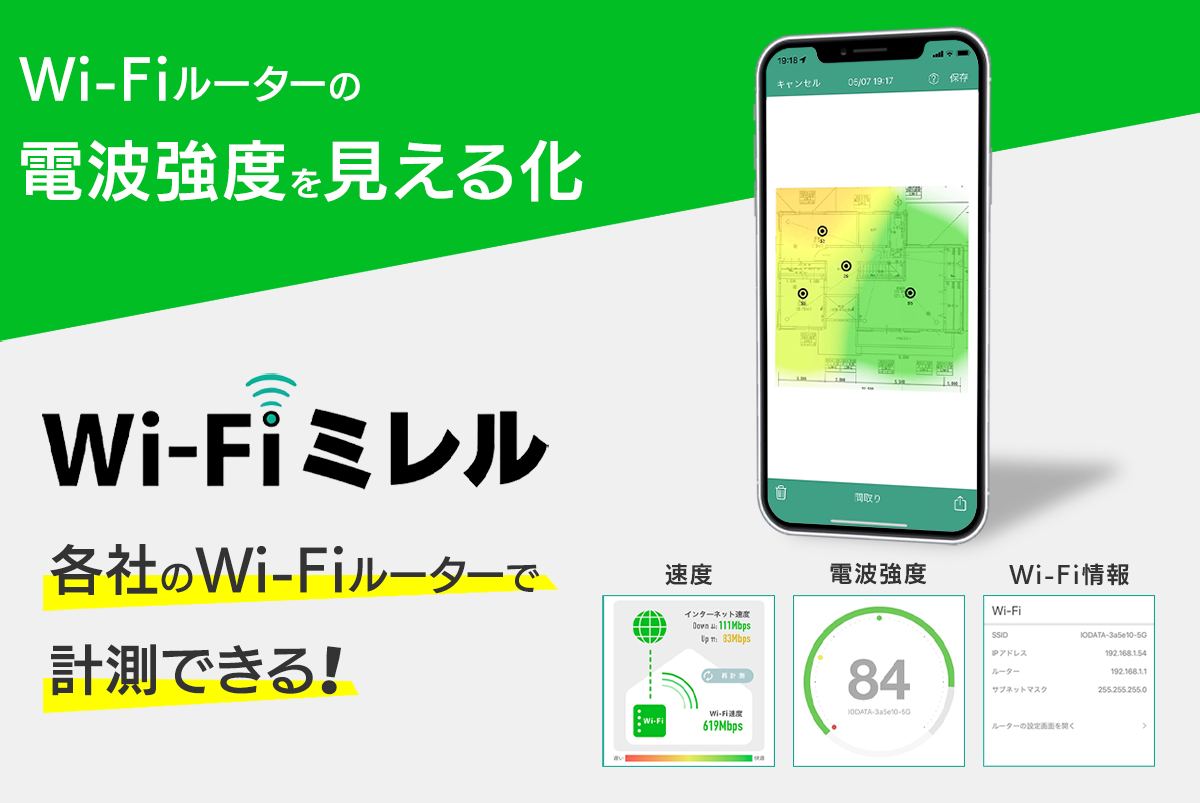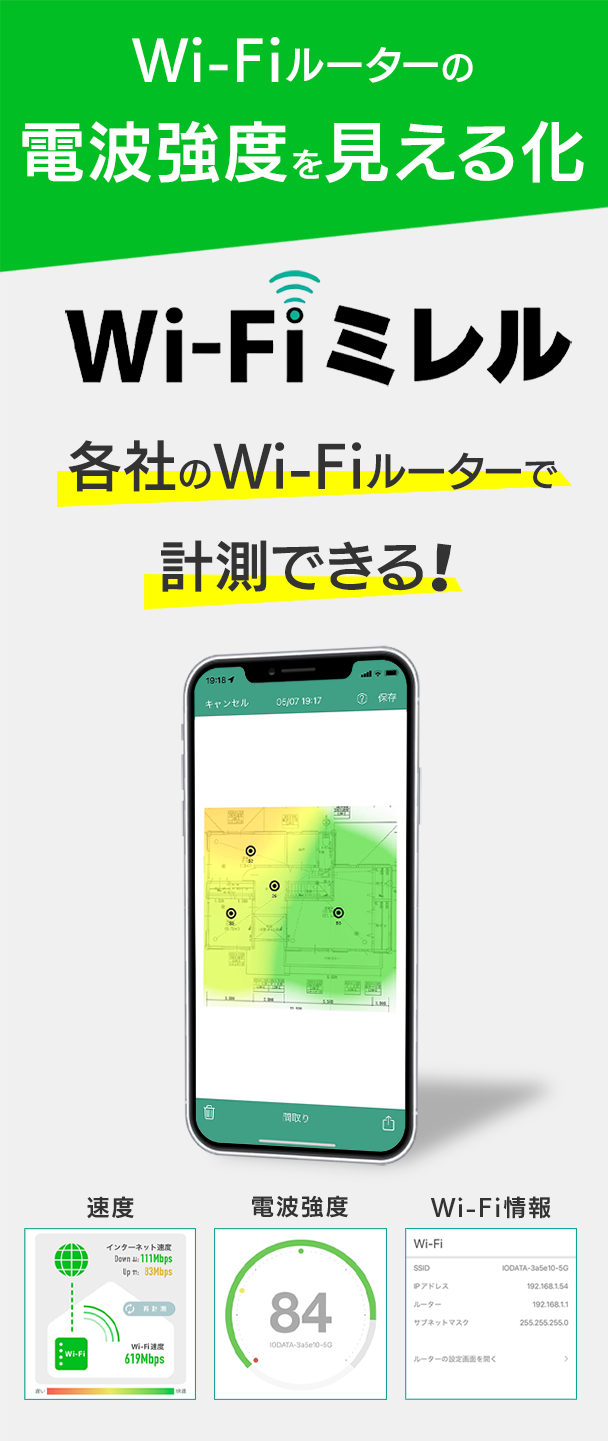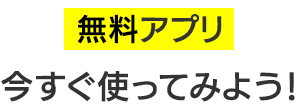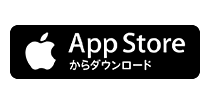初心者もかんたん設置。コンセント直挿しメッシュWi-Fiルーターセット

(写真)コンセント直挿しできるメッシュWi-Fiセット
(記事公開日:2021年3月1日)
みなさん、ご自宅には何台のWi-Fi機器があるのか数えてみたことがありますか?私の場合は20台ぐらいありました。「えっーそんなに」と思われるかもしれませんが、数えてみると意外と多いものです。
接続機器が増えても家中の様々な場所からつなげて、快適にWi-Fiを使いたいですよね。ただ、自分の部屋がWi-Fiルーターが設置されている部屋から離れていれば、電波は弱くなってしまいます。
さらに、テレワーク、オンライン学習、オンラインレッスン(習い事)など、自宅で過ごす時間も増えました。家族みんながWi-Fiを利用するので、Web会議やYouTube視聴していても映像が止まってしまうことも増えているかもしれません。
そんな方には、メッシュWi-Fiセット「WN-DX1300GNEXシリーズ」がおすすめです。このセットは、ペアリング済みなので設定不要。コンセント直挿しタイプで、スッキリ設置できるのが嬉しい商品です。
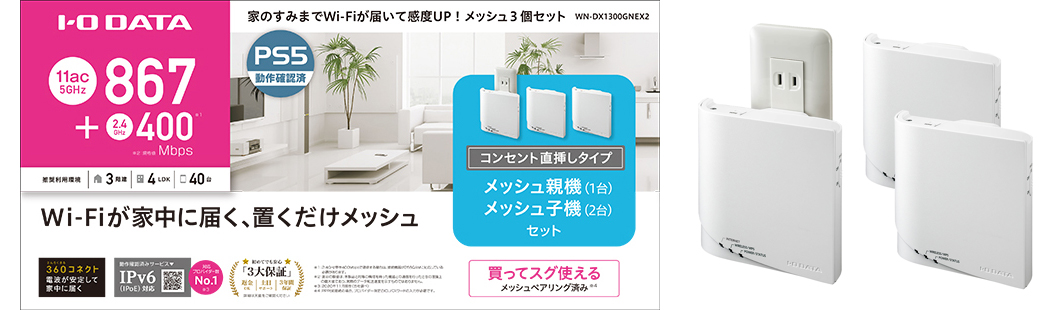
(写真)メッシュ親機1台+メッシュ子機2台セット「WN-DX1300GNEX2」 左:パッケージ 右:本体
メッシュネットワークとは
メッシュWi-Fiは、親機と子機を複数組み合わせて、メッシュ状(網目状)に一つのネットワークを構築し、Wi-Fi電波を隅々まで届きやすくするものです。
まずは、メッシュネットワークのイメージが分かる動画をご覧ください。
中継機と同じじゃないの?と思われた方がいらっしゃるかもしれませんが、ちょっと違います。
中継機の場合、ルーター親機から中継機のエリアに移動しても、接続先のWi-FiのSSIDは自動で切り替わらず、親機のWi-Fiに接続されたまま離れてしまいWi-Fi電波が弱くなったりします。
メッシュWi-Fiでは、一番近くにある親機や子機のSSIDに自動的に切り替わるので、常に強いWi-Fi電波を利用でき、通信速度を落としません。
例えば、階段をのぼって階を移動していても、Wi-Fi電波は強いまま保たれます。また、Wi-Fi接続の負荷も分散されるので、たくさんのデバイスをつないでも快適にWi-Fiを利用できます。
メッシュWi-Fiは、とても賢いネットワークなんです。このメッシュネットワークを構築できる今回の商品は、次のようなメリットがあり、かんたんでスマートなところが、とても魅力です。
-

ペアリング設定不要で、かんたんに設置できる。
-

設置がスッキリ。ACアダプター、電源ケーブル不要。
-

電波が360°安定して飛ぶ(親機も子機も)。
面倒なペアリング設定が不要
通常、メッシュネットワークを構築する場合、それぞれの機器同士を認識させるためのペアリングが必要になりますが、「WN-DX1300GNEXシリーズ」はセット商品なので、購入後のペアリング設定の必要がありません。
メッシュ親機は、インターネットの回線自動判別機能が搭載されているので難しいインターネット設定が不要です。メッシュ子機は、設置したい部屋のコンセントに挿すだけの手軽さです。
かんたん尽くしなので、初心者でもかんたんに設置できると思います。
省スペースで設置できるコンセント直挿し
親機も子機もコンセント直挿しタイプでACアダプターが不要です。親機から電波の届く距離はお家によってまちまちですが、丁度良い場所が廊下や階段だったりすることもあるかと思います。

(写真)廊下のコンセントに子機を直挿し
その際にコンセント直挿しだと、設置スペースにも困らず見た目もすっきりしますね。マルチ情報コンセントを備えたマンションでの利用でも、LAN端子やテレビアンテナ端子をふさぎません。

(写真)マルチ情報コンセント
また、親機はギガビット対応の有線LANを1ポート備えているので、Wi-Fi接続ができないゲーム機やテレビもつなげることができ、高速インターネットが可能です。

(写真)ギガビット対応の有線LANポート
おうちのWi-Fiルーターにつなげるだけでメッシュネットワークに変わる
インターネットの設定環境を変えると、つながらなくなるのが心配だったりしますよね。メッシュWi-Fiセットなら、大元を変えずにそのままでも大丈夫なので安心感があります。
現在利用しているWi-Fiルーターをそのまま使い、配下にメッシュセットをつなげるだけでも簡単にメッシュネットワークが構築できます。この方法で我が家のWi-Fiをメッシュ化したいと思います。

(図)既存Wi-Fiルーターとの接続イメージ
接続イメージはこんな感じです。既存Wi-Fiルーターにメッシュ親機(WN-DX1300GRN)をLANケーブルで接続すれば、自動判別してくれてAP(アクセスポイント)モードで動作し、親機の設定は不要です。
メッシュ親機とメッシュ子機(WN-DX1300EXP)はペアリング済みなので、メッシュ子機は設置したい場所のコンセントに挿すだけです。
それぞれの設置場所は、次の平面図のように家中をまんべんなくカバーするように考えました。
1階リビングに既存Wi-Fiルーターがあるので、同じ場所にメッシュ親機を設置。1つ目のメッシュ子機は1階廊下に、2つ目のメッシュ子機は2階ホールに設置しました。

(図)Wi-Fiルーターとメッシュ親機・子機の設置場所

(写真)1階リビングに設置した既存Wi-Fiルーターとメッシュ親機
-
 (写真)1階廊下に設置したメッシュ子機
(写真)1階廊下に設置したメッシュ子機
-
 (写真)2階ホールに設置したメッシュ子機
(写真)2階ホールに設置したメッシュ子機
スマホをはじめとしたWi-Fi接続する各デバイスは、既存Wi-FiルーターのSSIDからメッシュWi-FiのSSIDに変更する必要があります。
導入した初めての接続のときだけは設定が必要ですが、どんなWi-Fiルーターに変えた場合でも必要なことなので、頑張ってすべてのデバイスを設定しました。ボタン押すだけでWi-Fiがつながる「WPS」ボタンも備えています。
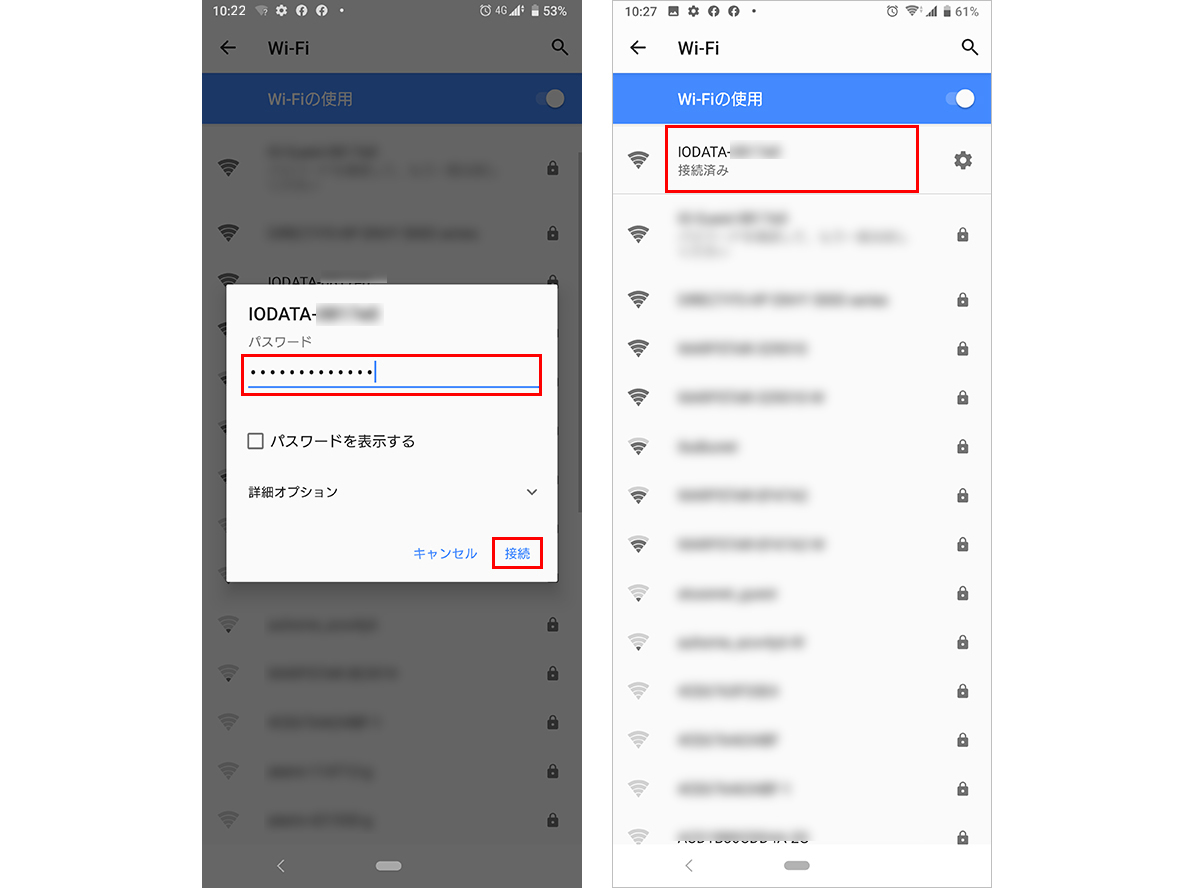
(キャプチャー)メッシュWi-FiのSSIDに接続

【Wi-Fi環境を快適に】独自メッシュ機能付きWi-FiルーターとWi-Fi子機でエリア拡大する方法
実際に使ってみました(リビング)
リビングでWi-Fi接続しているすべての機器を調べてみましたが、改めてその多さに驚きました。
ひと昔前は、パソコンかスマホぐらいだったのが、いつのまにか、色々と便利に使えるIoT製品も増え、今では、ご覧のようにかなりの数になっています。
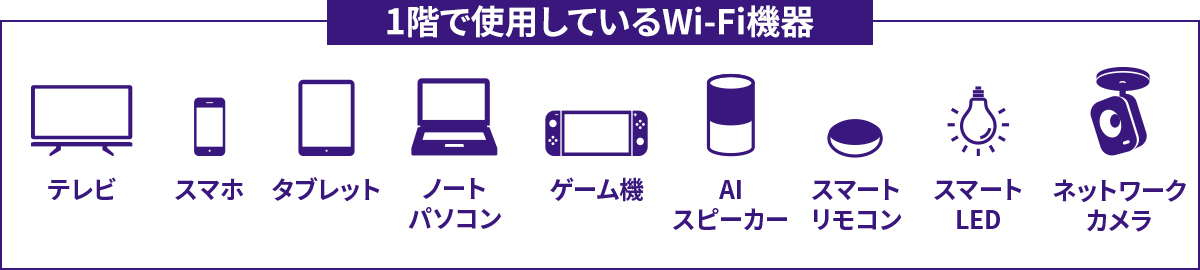
特にリビングは、家族みんなが居る時間も長く、これまでには無かったテレワークやオンライン学習をする機会も多い場所なので、なおさらWi-Fi利用も多くなって当たり前ですね。
我が家のWi-Fi利用例を写真と一緒にご紹介したいと思います。
-

4K対応テレビでNetflixやYouTubeなどの動画サービスを視聴する機会が多くなっています。娘と一緒に見ている「鬼滅の刃」は3ローテ目で、セリフも覚えるぐらいになっています。
-

Amazon Echoに「アレクサ!あいみょんのマリーゴールドかけて」と話しかけて音楽を聴いています。また、アレクサとしりとりもしていますよ。
-

スマホでエアコンやテレビなどの家電を操作できるスマートリモコン「HS-IRR01」。寒い時期はリビングを起床前に暖めておけるので、便利に使っています。
-

スマートLEDは、スマホやAIスピーカーでオン・オフしたり、調光や調色までできます。消し忘れも、スマホで一発消灯できちゃいます。
-
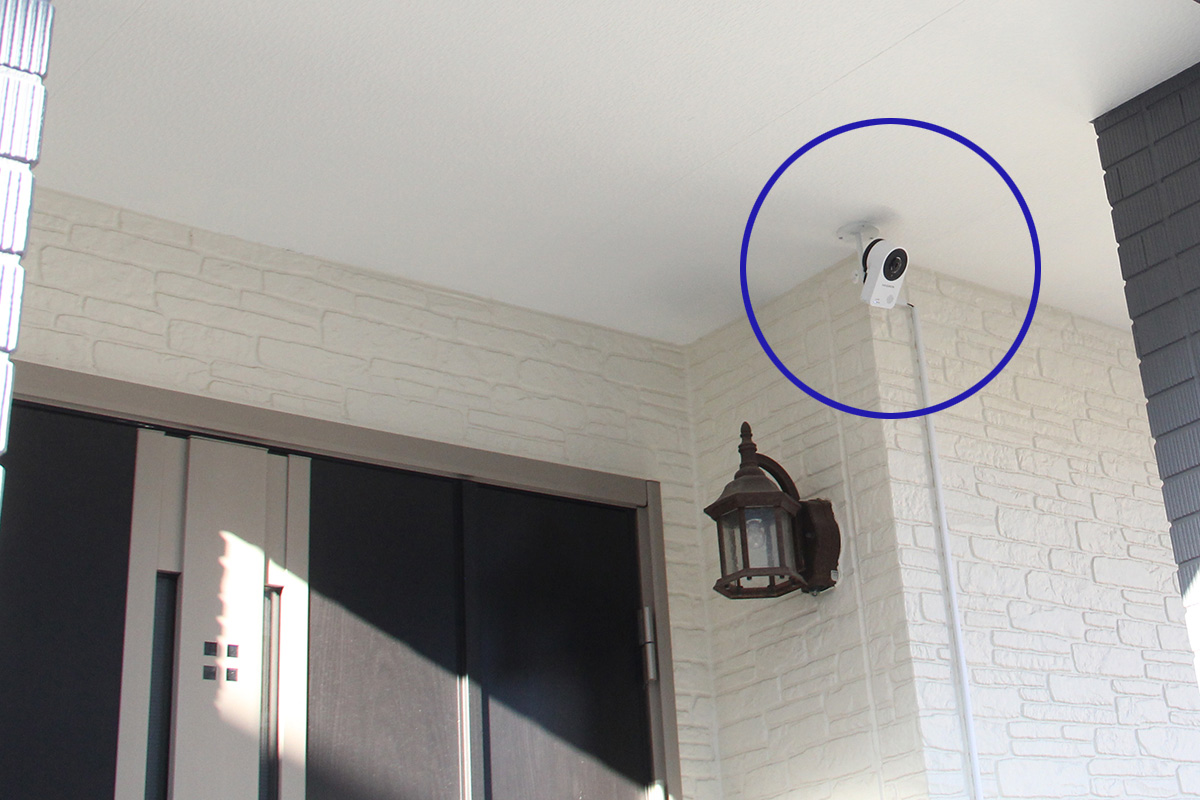
ネットワークカメラ「TS-NA220W」は、防犯目的はもちろん、庭で遊ぶ子供の見守り用として使っています。スマホで映像を確認できるので、とてもかんたんで安心です。
-

妻はリビングでテレワーク。Webミーティングも音声も明瞭で、途切れずにバッチリです。
実際に使ってみました(書斎)
書斎は、静かで一番落ち着ける部屋。今はテレワークする場所にもなっています。ノートパソコンはもちろんのこと、デスクトップパソコンもWi-Fi接続しています。
プリンターは仕事の資料を印刷するだけでなく、妻がスマホの写真を印刷するので、Wi-Fi接続できるものを使っています。

リビングほどではないですが、結構Wi-Fiを使っているなぁという印象です。
-
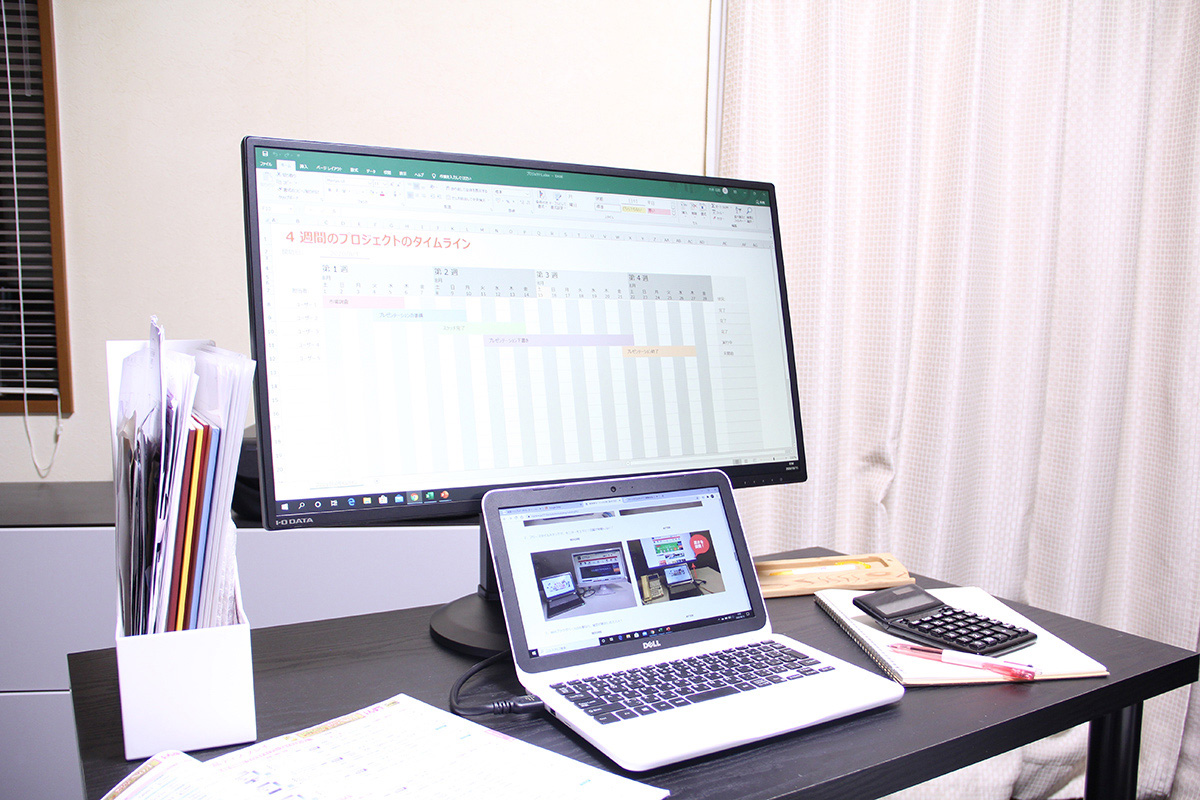
やはりメインはパソコン利用。ネットでの調べ物や、Webミーティングも結構な頻度で行うので、快適なWi-Fi環境は必須です。
-
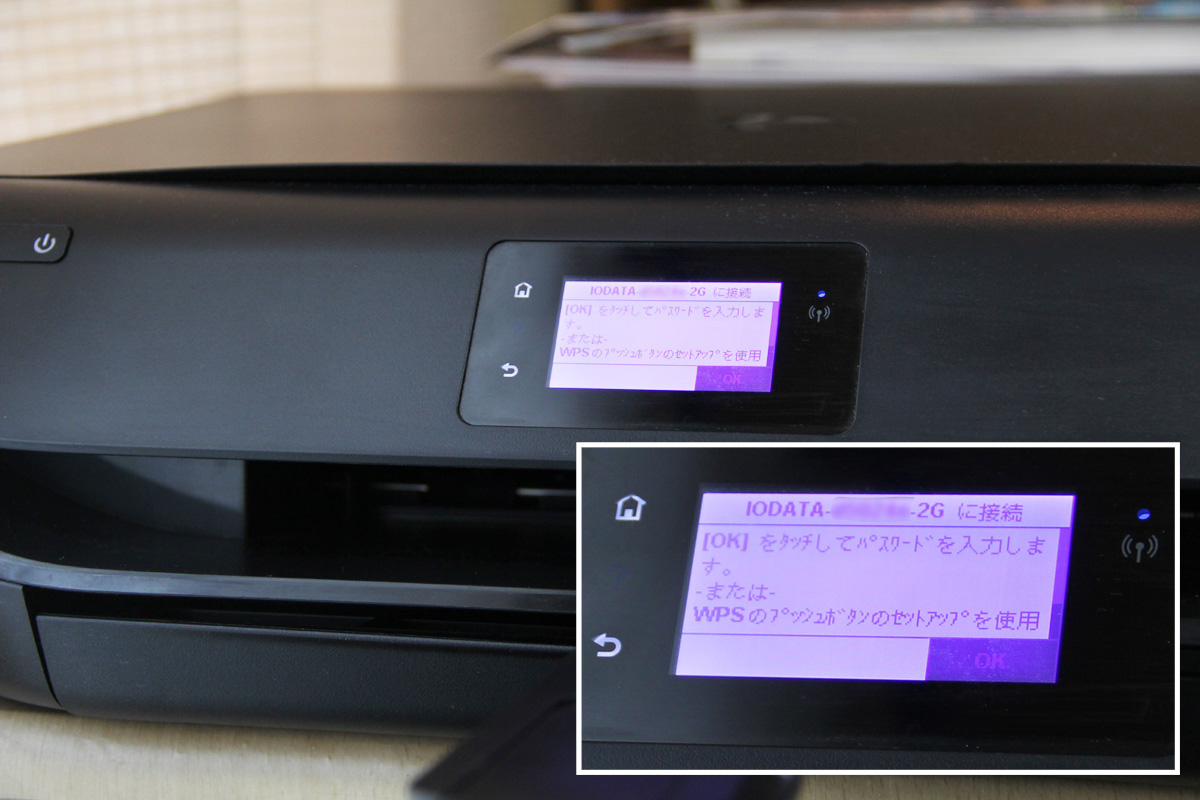
プリンターはWi-Fi接続できるモデルを使用。パソコン、スマホ、家中の機器から印刷ができるので、意外と便利です。
-
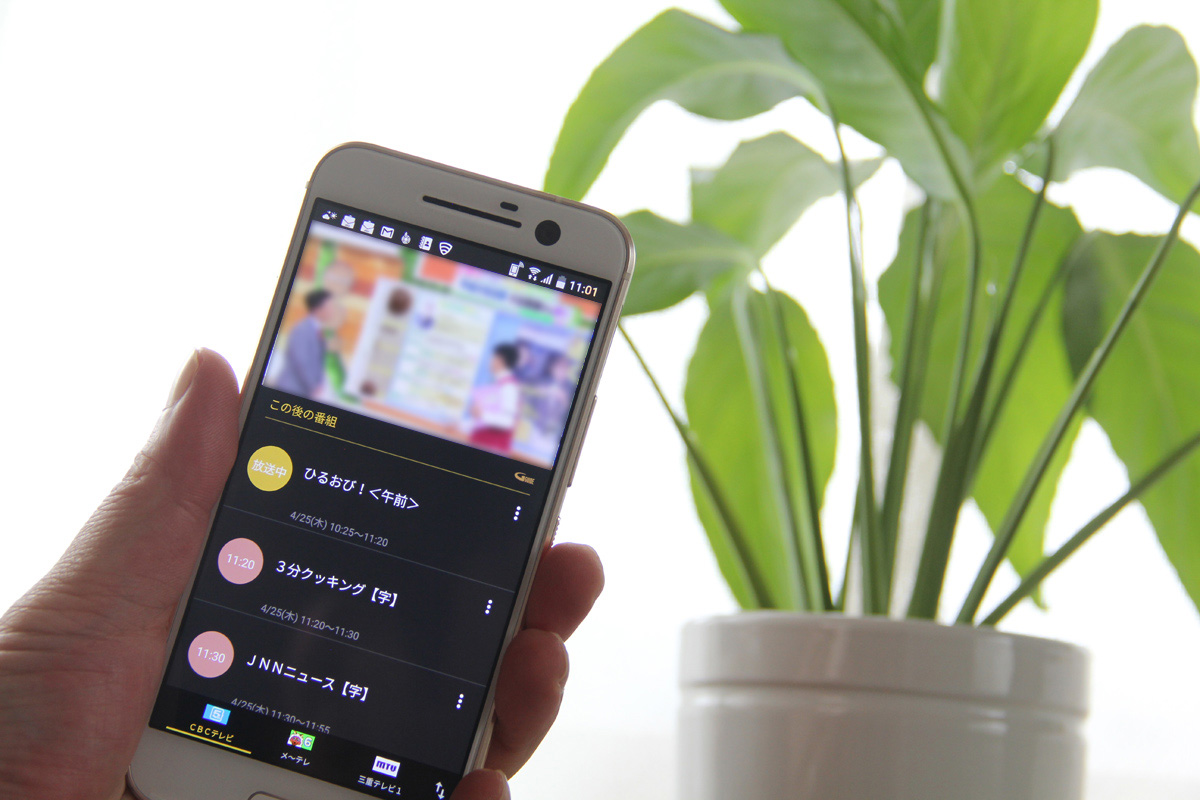
「REC-ON」はテレビをどこでも見られるチューナー。リアルタイム視聴も録画番組再生も楽しめます。
-

家族に邪魔されずに、PS4ゲームでネットワーク対戦を楽しんでいます。
実際に使ってみました(寝室)
寝室は、一番Wi-Fi利用が少ない部屋ですが、それでもテレビで動画サービスを見たり、タブレットを使ってREC-ONで録画テレビ番組を見たりします。
娘はGoogle miniと色々会話しています。1階ではアレクサで、2階ではOK Googleで、AIの友達が2人いるようです。
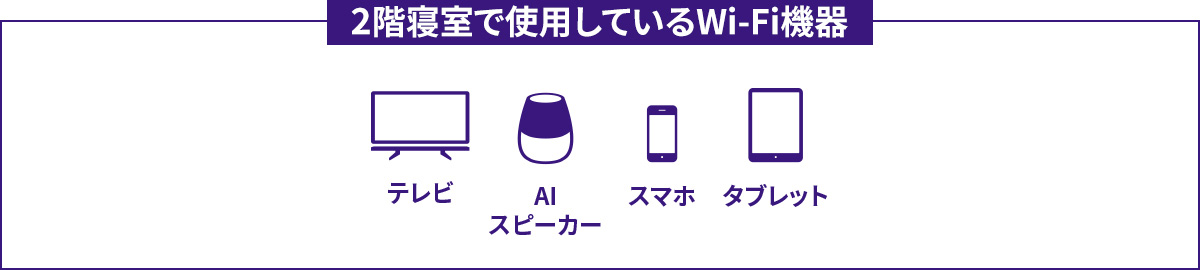
もっとも多いのは、妻がLINEでテレビ電話をしている時間です。スコットランドの友達と話しています。時差が9時間あり、相手はちょうどお昼なので、就寝前が一番良いそうです。映像も音声も良好です。
-
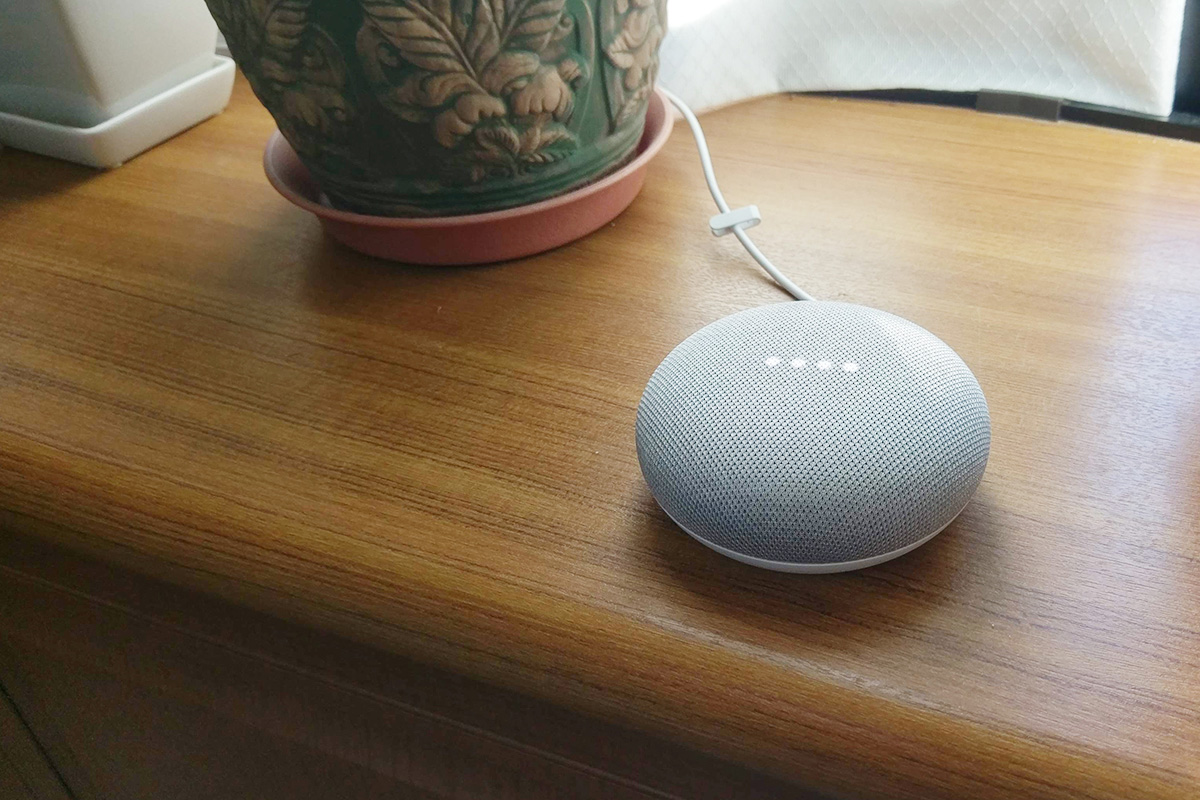
娘はGoogle miniを会話しています。色々な質問に答えてくれるようです。ママが知らないこともOK Googleは知っています。
-

LINE電話はみなさんもよく使われてますよね。映像が止まったり、音声が途切れたりして会話しずらい経験はありませんか。Wi-Fi環境が良いとそんなストレスも無し。
今回、Wi-Fiが快適につながる有難さが良く分かりました。さらに、たくさんの機器をつなげることが多くなっていくことでしょうから、これからのWi-Fiはメッシュネットワーク型が主流になっていくと思います。
みなさんも、ご家庭内でどれぐらいのWi-Fi接続する機器があるのか、一度じっくりと調べてみると良いかもしれませんね。

まだ使える、古いWi-Fiルーターを中継機として再活用する!
◎関連リンク
360コネクト搭載867Mbps対応Wi-Fi メッシュルーター(コンセント直差しタイプ)
親子セットモデル「WN-DX1300GNEX2」
(商品ページ)(購入ページ)
◎関連動画
- メッシュ セットで設定ナシ! WN-DX1300GNEX特長紹介
- 壁のコンセントに直付けWi-Fiルーター WN-DX1300GRN おうちがスッキリ
- インターネットがつながらない スマホで設定してみよう! WN-DX1300GRN
本記事の内容については、サポートのお問い合わせ対象外となります。予めご了承ください。


 商品一覧
商品一覧